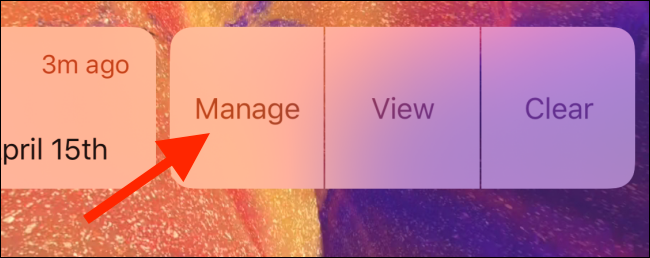iPhone je oznamovací stroj. Pokud toto políčko nezaškrtnete, bude vás celý den pingovat o každé maličkosti z každé jednotlivé aplikace. Je čas převzít kontrolu a ovládnout oznámení iPhone jednou provždy.
Table of Contents
Vypněte upozornění na otravné aplikace
Nejlepší čas zasáhnout v aplikaci, která vám posílá otravná upozornění, je přesně ve chvíli, kdy nějaké dostanete. Pokud používáte iOS 12 a vyšší, můžete nyní vypnout upozornění pro aplikaci, aniž byste museli přecházet do aplikace Nastavení.
V Centru oznámení potáhněte prstem doleva po oznámení a klepněte na tlačítko „Spravovat“.

Zde klepněte na tlačítko „Vypnout…“. A je to. Žádná další upozornění z aplikace.
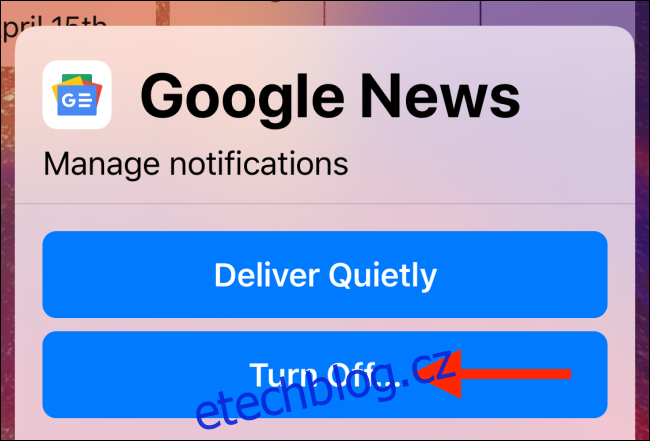
Pokud chcete vypnout upozornění pro aplikaci, která vám ještě neposlala upozornění, budete muset spustit aplikaci „Nastavení“ a poté klepnout na možnost „Oznámení“. Odtud vyberte příslušnou aplikaci.
Nyní klepněte na přepínač vedle možnosti „Povolit oznámení“. Okamžitě budou zastavena všechna příchozí oznámení z aplikace a na odznaku aplikace také neuvidíte indikátor upozornění.
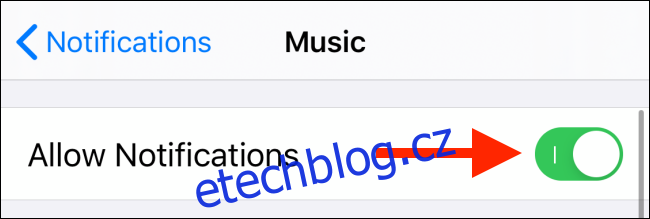
Pokud chcete deaktivovat pouze určité části oznámení, jako jsou bannery nebo upozornění, můžete tak učinit v části „Upozornění“.

Doručujte oznámení tiše
Funkce Apple Deliver Quietly je dalším přínosem pro správu oznámení, která byla poprvé představena v iOS 12. Když potáhnete prstem doleva na oznámení v Centru oznámení a klepnete na tlačítko „Spravovat“, zobrazí se možnost „Doručovat tiše“.
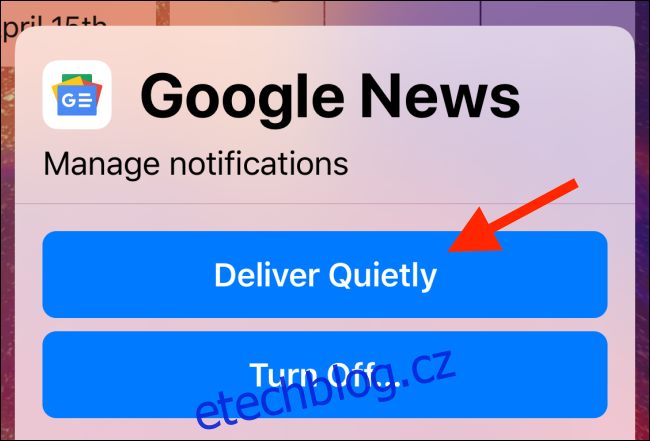
Když na něj klepnete, upozornění z dané aplikace přejdou do tichého režimu. Stále budou navštíveni, když otevřete Centrum oznámení, ale nezobrazí se na zamykací obrazovce a ani vás nebudou bzučet.
Funkci můžete deaktivovat tak, že se vrátíte na obrazovku správy oznámení a klepnete na možnost „Doručit výrazně“.
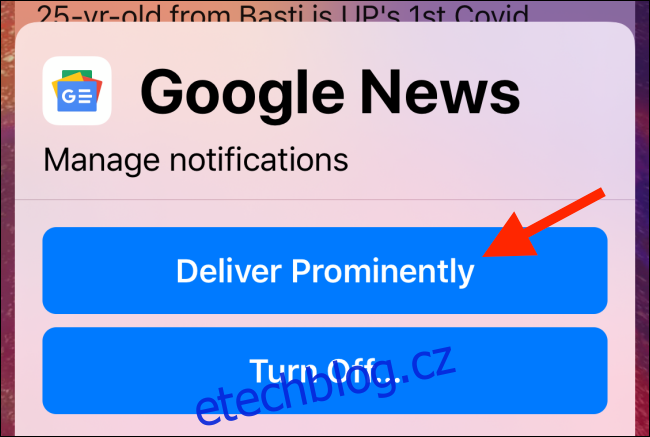
Případně můžete přejít do části Oznámení v Nastavení, vybrat aplikaci a poté znovu povolit všechny možnosti upozornění.
Náhled oznámení bez odemknutí
Pokud používáte zařízení ve stylu iPhone X s Face ID, možná jste si všimli, že všechna oznámení jsou skrytá, dokud zařízení neodemknete. To může být trochu nepříjemné, pokud se chcete jednoduše podívat na oznámení a nevnímáte velké riziko pro soukromí tím, že neskrýváte oznámení na obrazovce uzamčení.
Náhledy oznámení můžete povolit na obrazovce uzamčení tak, že přejdete do Nastavení > Oznámení > Zobrazit náhledy. Zde přepněte na možnost „Vždy“.
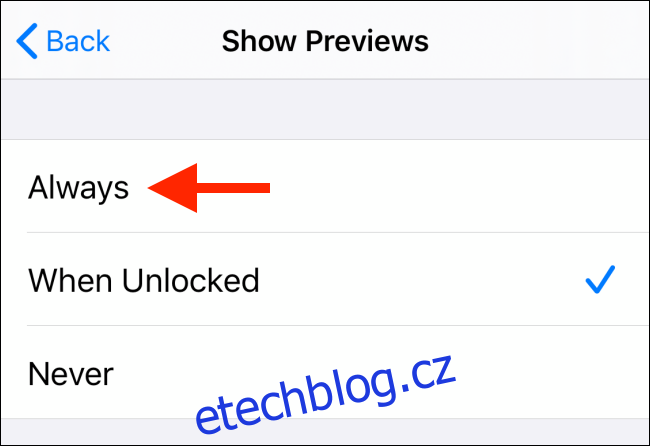
Uvážlivě používejte režim Nerušit
Režim Nerušit na vašem iPhonu vám pomůže povolit oznámení po nastavenou dobu, takže budete mít klid. Režim Nerušit můžete naplánovat tak, aby se v noci automaticky zapnul, nebo jej můžete na nějakou dobu povolit ručně.
Přejděte do aplikace „Nastavení“ a vyberte možnost „Nerušit“. Pokud chcete tuto funkci pouze zapnout, klepněte na přepínač vedle možnosti „Nerušit“.
Případně klepněte na přepínač vedle „Naplánováno“, abyste to zařadili do plánu. Vyberte načasování „Od“ a „Do“ a zbytek nechte na vašem iPhone.
Případně můžete otevřít Ovládací centrum a klepnutím a podržením ikony „Nerušit“ (ikona půlměsíce) zobrazíte kontextové možnosti. Zde si můžete vybrat, zda chcete povolit režim Nerušit jen na jednu hodinu, do dnešního večera, nebo dokud neopustíte aktuální místo.
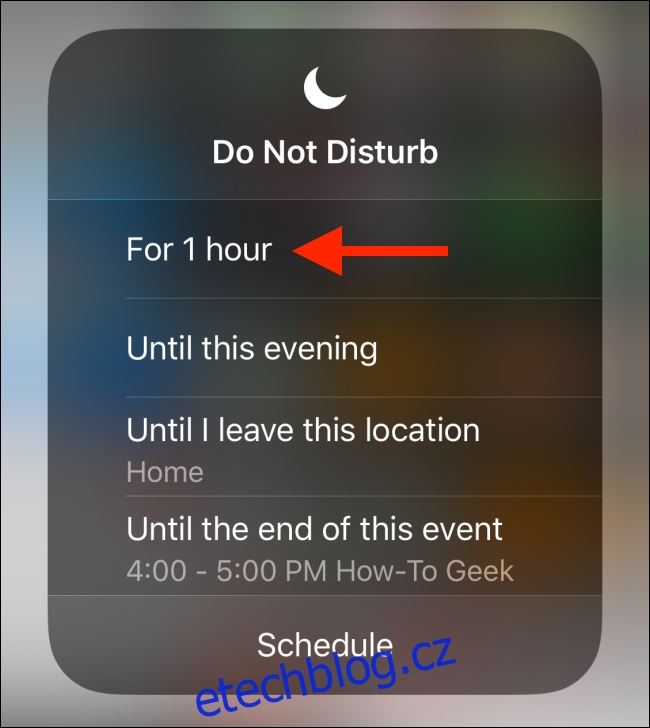
Zvažte ponechat svůj telefon vždy v tichém režimu
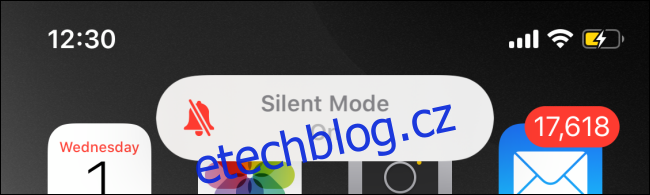
Polotrvalé povolení tichého režimu na vašem iPhone je něco, co ne každý bude schopen. Pokud ale vaše práce nezávisí na okamžitém odpovídání na každý jednotlivý hovor nebo zprávu, měli byste vážně uvažovat o tom, že byste svůj iPhone vždy nechali v tichém režimu. To je snazší, pokud vlastníte Apple Watch (které vás upozorní na upozornění jemným poklepáním na zápěstí).
Když klepnete na „Vyzváněcí spínač“ na levé straně iPhonu a zapnete Tichý režim, váš život se stane docela blaženým. I když váš iPhone bude stále vibrovat (můžete to dokonce změnit v Nastavení), nevydá žádný zvuk.
Svůj iPhone můžete kontrolovat zhruba každou hodinu, abyste viděli, co je nového nebo jestli vám něco důležitého neuniklo.
Povolte nouzové přemostění, aby vás rodina mohla vždy zastihnout
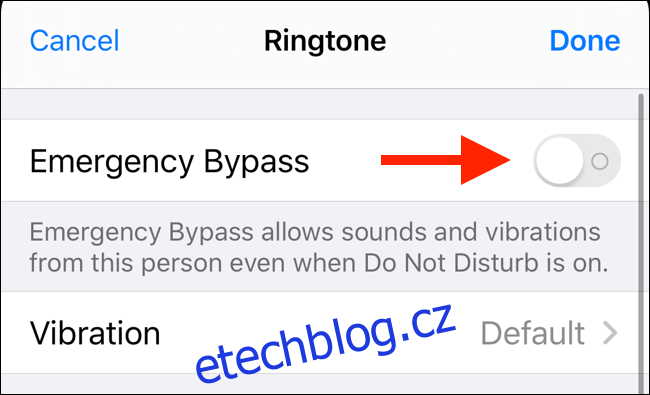
Režim Nerušit v kombinaci s Tichým režimem je skutečně blažený, ale někdy může být docela smrtelný. V současné době Apple nenabízí podrobné ovládací prvky pro režim Nerušit. Nedá se říct, že když dostáváte upozornění z konkrétní aplikace, vždy vydat zvuk.
Existuje ale výjimka a to u telefonování a zpráv. Můžete použít funkci nouzového bypassu. Po aktivaci pro kontakt bude váš iPhone vyzvánět a vibrovat, bez ohledu na to, zda je váš iPhone v režimu Nerušit nebo Tichý.
Měli byste povolit nouzové vynechání pro své rodinné příslušníky, další významné osoby nebo své nejbližší přátele. Chcete-li to provést, otevřete aplikaci „Kontakty“ nebo aplikaci Telefon a přejděte na kontakt.
Zde klepněte na tlačítko „Upravit“ a vyberte možnost „Vyzváněcí tón“. V horní části nabídky zapněte funkci klepnutím na přepínač vedle položky „Nouzové přemostění“.
Povolit LED blesk pro vizuální zpětnou vazbu
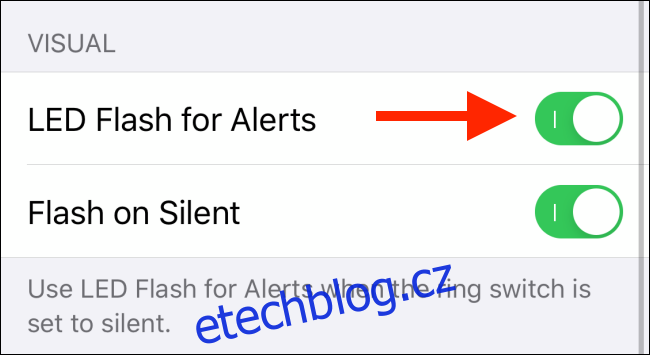
Váš iPhone má možnost usnadnění, aby bylo snazší rozpoznat, když máte hovor nebo oznámení. Funkce LED blesku bude pulzovat LED bleskem, který je na zadní straně vašeho iPhone. Tímto způsobem poznáte, že máte nové oznámení, i když necítíte vibrace svého iPhonu, když je v tichém režimu.
Chcete-li povolit tuto funkci, přejděte do Nastavení > Usnadnění > Audio/vizuální. Zde klepněte na přepínač vedle možnosti „LED Flash for Alerts“ a ujistěte se, že je vybrána také možnost „Blesk v tichosti“.
Jakmile na svém iPhonu nakonfigurujete oznámení, je čas nakonfigurovat nastavení.